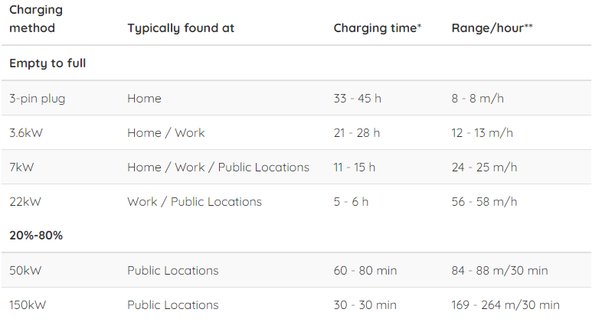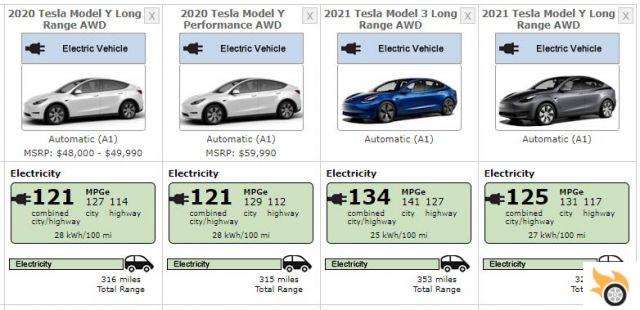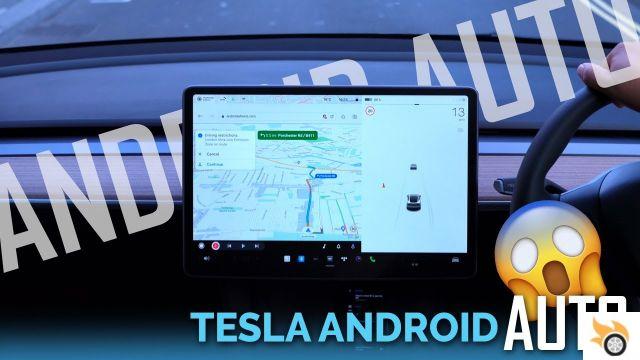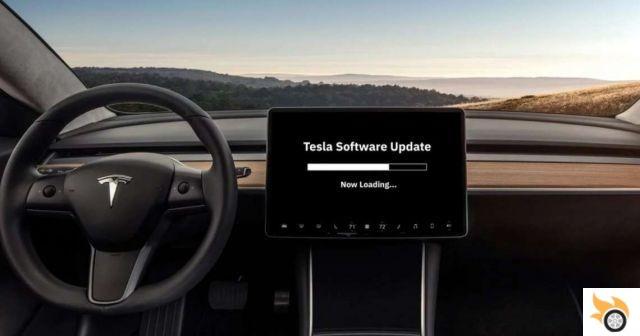
Las actualizaciones de software se lanzan periódicamente en Teslas, que implementan funciones o corrigen pequeños problemas. En este artículo vemos cómo hacer una actualización de software en Teslas, sin tener ningún problema.
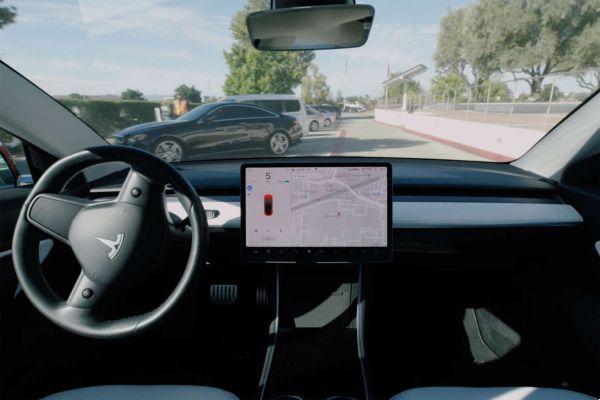
Los Tesla, como sabemos, son coches muy tecnológicos, con características totalmente diferentes a los coches tradicionales y, como tales, tienen un software que necesita ser actualizado.
La compañía lanza actualizaciones cada mes, que agregan opciones al automóvil o corrigen pequeños problemas que los usuarios informan a la asistencia.
En primer lugar debemos decir que la actualización nos la notifican a través de la aplicación oficial, o directamente en el coche nos aparece una notificación con una flecha en la parte superior derecha de la pantalla.
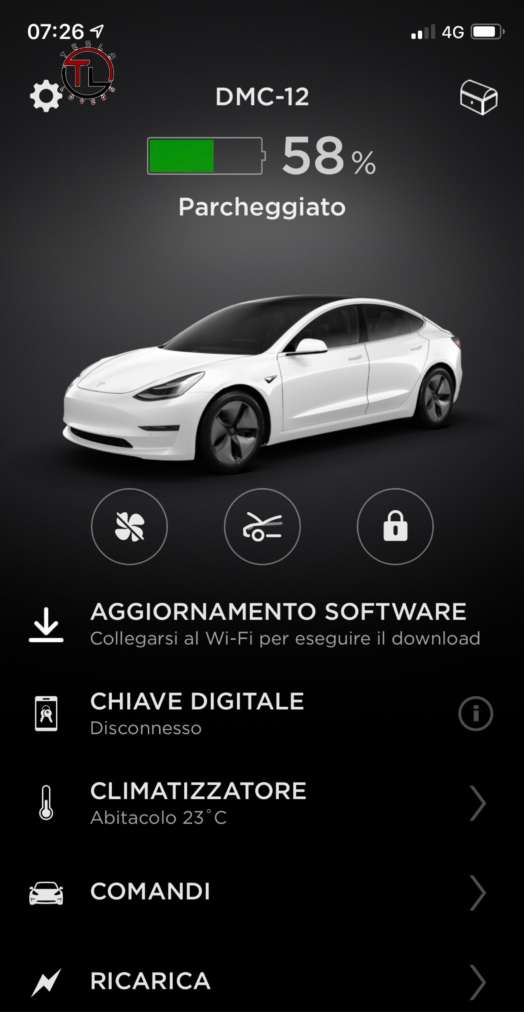
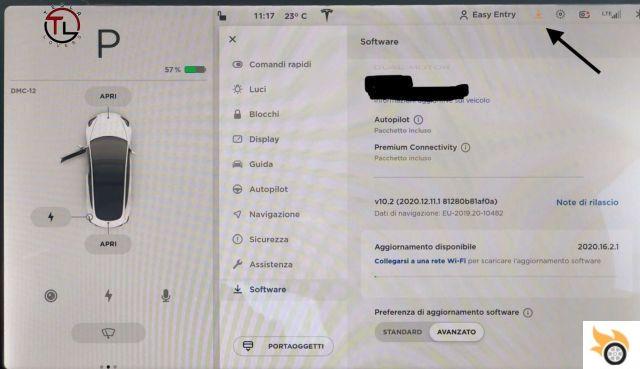
Para descargarlo, eso sí, necesitamos conectarnos a una red wifi, o vía hotspot a nuestro teléfono móvil, ya que se lanzan vía OTA.
Las actualizaciones se liberan definitivamente a los usuarios finales, cuando han sido "testeadas" previamente por quienes forman parte del "Programa de Acceso Anticipado", o quienes pueden definirse como "Beta Testers".
Poco después, se entregan a los centros de servicio y, finalmente, a los usuarios finales.
¿Cómo se realiza una actualización de software en Teslas?
Tan pronto como aparezca la notificación de una nueva actualización, en el automóvil, conéctese a través de wifi a una red conocida o a través de un punto de acceso y la descarga comenzará de inmediato.
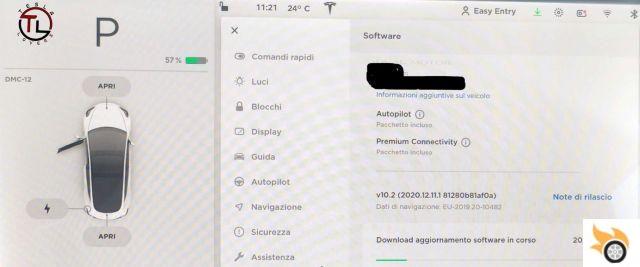
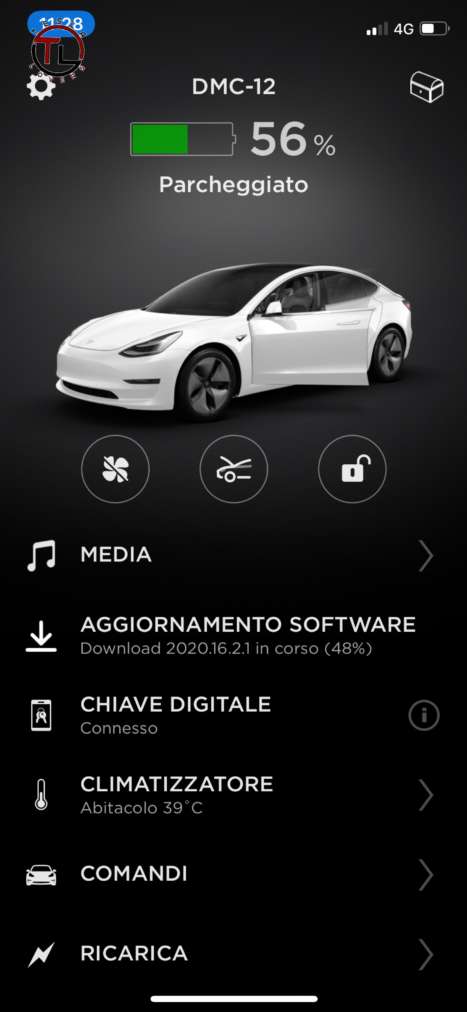
Una vez finalizada la descarga aparecerá un pop-up en el coche preguntándonos si queremos programar la instalación a una hora determinada, o instalarla inmediatamente.
También se indicará el tiempo de instalación requerido.
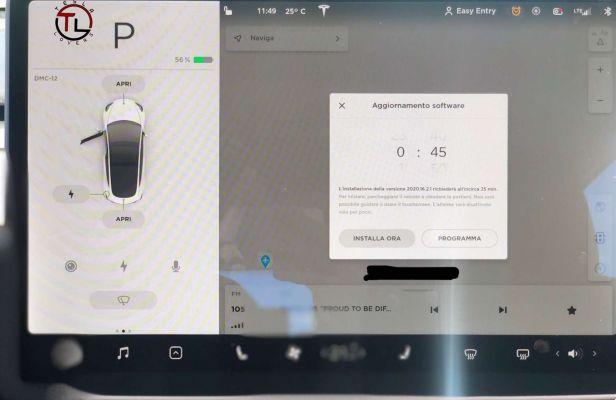
Si hiciéramos clic en "Instalar ahora", comenzará una cuenta regresiva de dos minutos.
En este caso tenemos que aparcar, poner el coche en P, salir del coche y cerrar todas las puertas.
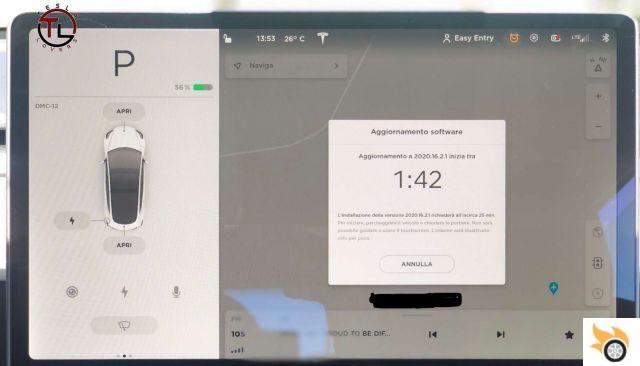
NB Es preferible, por varias razones, no permanecer en el automóvil durante la actualización.
La instalación suele tardar aprox. Minutos 20 / 25, durante el cual escuchará el arranque de los ventiladores y ruidos (a veces fuertes)vienen de la bandeja de la batería y/o de los motores, no te preocupes, ¡todo es normal!
Durante las actualizaciones, la pantalla se apagará varias veces y el automóvil no estará disponible todo el tiempo. La alarma solo se desactivará durante unos minutos.

Una vez finalizada la actualización, la tableta central se reiniciará y aparecerán las notas de la versión en la pantalla, explicando las nuevas características.
curiosidad
En la pestaña "Comandos" tenemos la posibilidad de elegir si tener las actualizaciones en modo "Estándar" o "Avanzado".
Esto quiere decir que en el modo avanzado, las mismas serán más frecuentes.
En cambio, en el modo estándar, recibiremos la notificación solo cuando una actualización esté definitivamente disponible para todos.
Todas las actualizaciones se publican en función de factores específicos, es decir, en función de la ubicación y del tipo de automóvil.
Última curiosidad, se refiere al número de la actualización. En las pantallas anteriores hemos actualizado a 2020.16.2.1.
Il 2020, como se puede adivinar es el año de lanzamiento, 16 es la semana del año, mientras que los últimos números indican la versión del software, que en este caso es 2.1.
La guía está compilada, usando un Tesla Model 3. Si algún usuario tiene otro modelo de Tesla y el proceso o las opciones son diferentes, háganoslo saber en los comentarios.
Y has hecho la última actualización? ¿Qué actualización instalaste? Cuéntanos en los comentarios y síguenos para más noticias. guía.

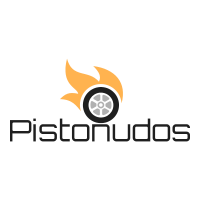






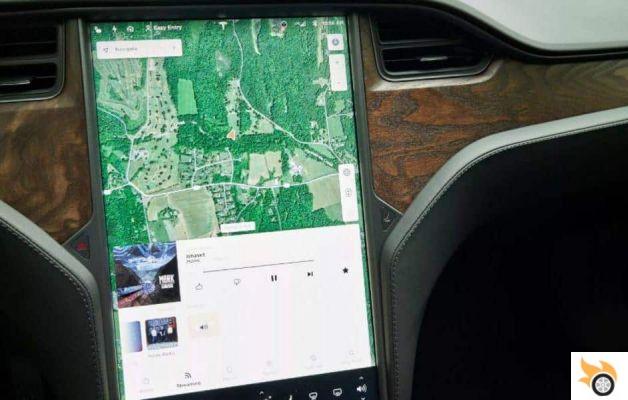









![Cuánto cuesta recargar un coche eléctrico (consumo de energía y coste) [adj]](/images/posts/a49e2e9d7b527b7dadd54fd51b8d1258-0.jpg)